В чём секрет успешного человека? Не только в мастерстве и таланте, но и в умении грамотно распланировать свой день. Для этого можно использовать ежедневник или электронный календарь. Как вы уже поняли, в этой статье мы собрали лучшие календари для Linux.
Также календари могут быть полезны для напоминания о важных событиях, таких как дни рождения и походы к врачу. На Linux существует несколько хороших решений, которые подойдут не только для единовременных заметок, но и для повседневного пользования.
Содержание статьи
Лучшие календари для Linux
Сложно представить современного человека без смартфона, поэтому немаловажным будет отметить возможность синхронизации календарей. Для Android таким будет являться Google Календарь, а для iOS – iCalendar.
1. KOrganizer
Несмотря на невзрачный внешний вид, KOrganizer является довольно неплохим решением. Интерфейс масштабируется и при желании в левой панели можно уместить целый год и при этом останется место для создания заметок. Другие календари не позволяют совместить оба режима. Также стоит отметить возможность создания шаблонов, что существенно ускорит добавление событий.
О синхронизации с мобильными устройствами переживать не стоит, KOrganizer поддерживает как Google Календарь, так и iCalendar. Но стоит учитывать тот факт, что при первом запуске программа не сразу подключается к облаку, нужно немного подождать перед началом работы.
Для установки KOrganizer воспользуйтесь командой:
sudo apt install korganizer
2. Osmo
Osmo – это простейший календарь Linux, который находится на этапе неспешной разработки. Многие современные функции ему не доступны. Нет расписания по часам и синхронизации с онлайн-сервисами, но он всё же способен открыть базу iCalendar из файла. Если вы используете календарь пару раз в год, то даже такое решение может подойти.
Русскоязычные пользователи также могут обратить своё внимание на одну особенность, месяцы везде указаны в родительном падеже. Занятно, что так поступили и в некоторых других календарях.
Для установки Osmo следует воспользоваться командой:
sudo apt install osmo
3. MineTime
MineTime – это довольно интересный календарь. Во-первых, он выполнен в материальном дизайне и выглядит современно и свежо. В наличии также имеется тёмная тема. Во-вторых, поддерживается синхронизация с Outlook, Google Календарём, iCalendar, CalDAV. К слову, без привязки к аккаунту использовать календарь не получится. В-третьих, у приложения есть ассистент, который понимает запись вида «December 12 15:00 Pool» и делает запись в указанное время и дату. К сожалению, русский язык пока что не поддерживается, но если это не является помехой, то стоит присмотреться к MineTime.
4. GNOME Calendar
Как вы могли догадаться, этот календарь входит в набор утилит GNOME. На первый взгляд в нём нет практически ничего, но при этом всё необходимое на месте. Есть возможность синхронизации с Google Календарём через подключение сетевого аккаунта в настройках дистрибутива. Есть три вида календаря, при переключении на неделю можно выбирать точное время события без необходимости делать это вручную. Также приятной особенностью является наличие прогноза погоды как в Outlook, что в ряде случаев поможет скорректировать расписание.
Для установки GNOME Calendar можно воспользоваться командой:
sudo apt install gnome-calendar
5. Evolution
Evolution – это не только календарь Linux, это полноценный персональный информационный менеджер (ПИМ). Если же говорить про календарь, то он поддерживает синхронизацию с Google Календарём и CalDAV. Кроме этого есть возможность добавить отображение погоды. Если вам нужен полноценный органайзер с функцией почтового клиента, то Evolution должен стать неплохим вариантом.
Для установки Evolution воспользуйтесь командой:
sudo apt install evolution
6. Thunderbird
Пару лет назад ПИМ Thunderbird не имел встроенного календаря, для этой функции приходилось устанавливать плагин. Сейчас же календарь встроен и запускается из меню События и задачи, комбинацией Ctrl+Shift+C или же кнопкой справа от вкладок. По умолчанию поддерживается синхронизация с iCalendar. Поддержка Google Календаря также имеется, но перед его использованием необходимо установить расширение Provider for Google Calendar. После этого можно будет синхронизировать календарь с Android.
Команда для установки Thunderbird:
sudo apt install thunderbird
7. Веб-сервисы
За последнее время сайты на HTML5 шагнули далеко вперёд и в ряде случаев могут заменить настольные приложения. Календари не стали исключением. Сайтов достаточно, но наиболее интересными для вас будут Outlook и Google (показан на скриншоте). Однако, для полноценного использования крайне желательно включить оповещения браузера для этих сайтов. Тогда вы вряд ли пропустите важное событие.
Многим пользователям такого решения будет вполне достаточно. Тем более в этом есть и свои плюсы. Например, вы будете видеть актуальную версию календаря без необходимости синхронизации со сторонней программой, которая не всегда проходит успешно. Ещё приятным бонусом будет наличие цветных маркеров, вы можете систематизировать события с помощью разных цветов, благодаря чему гораздо легче искать нужное событие в календаре.
Выводы
Как вы могли убедиться, большая часть современных приложений для планирования дня поддерживает синхронизацию с Android и iOS. Поэтому ведение календаря на компьютере вовсе не означает то, что вам необходимо иметь компьютер под рукой, чтобы сверять даты и события. Также не лишним будет отметить качество веб-сервисов. Уже сейчас половина задач выполнима в браузере. Плохо это или хорошо покажет время. Но одно можно сказать наверняка, это стирает границы между операционными системами. Конечно, мы рассмотрели далеко не все лучшие календари для Linux, существуют и другие программы. А что вы думаете по этому поводу? Используете ли вы настольное приложение-календарь, или же веб-сервис? Какие программы используете? Делитесь своим мнением в комментариях.

Anubis – это максимально легкое open-source решение, созданное специально для защиты небольших веб-ресурсов от бесконечного потока запросов от ботов и AI парсеров. Этот инструмент можно считать "ядерным вариантом", потому что он заставляет ботов выполнять вычисления похожие на майнинг криптовалюты. Но это неплохая альтернатива для тех, кто не может или не хочет использовать Cloudflare. Посмотреть детали

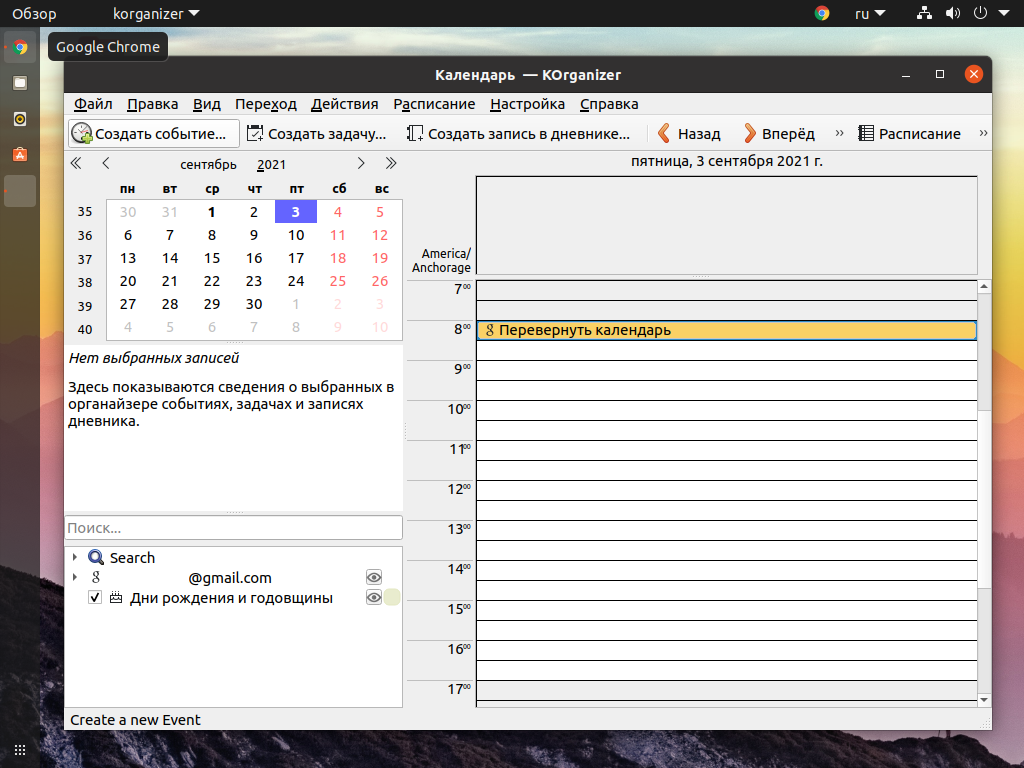
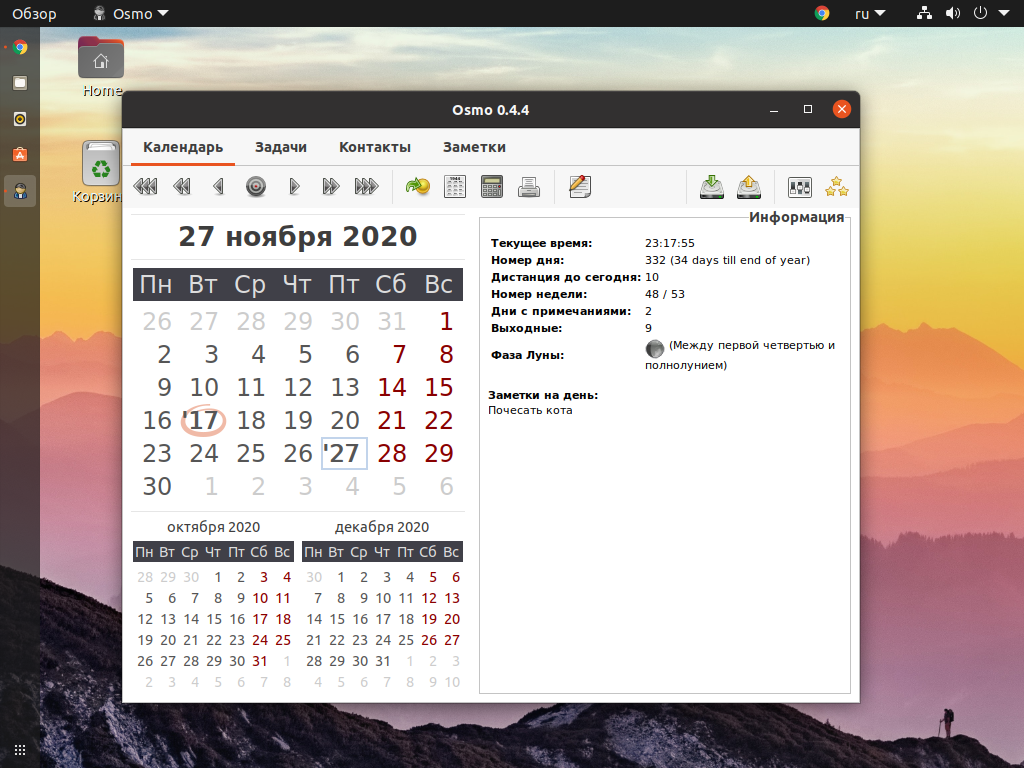
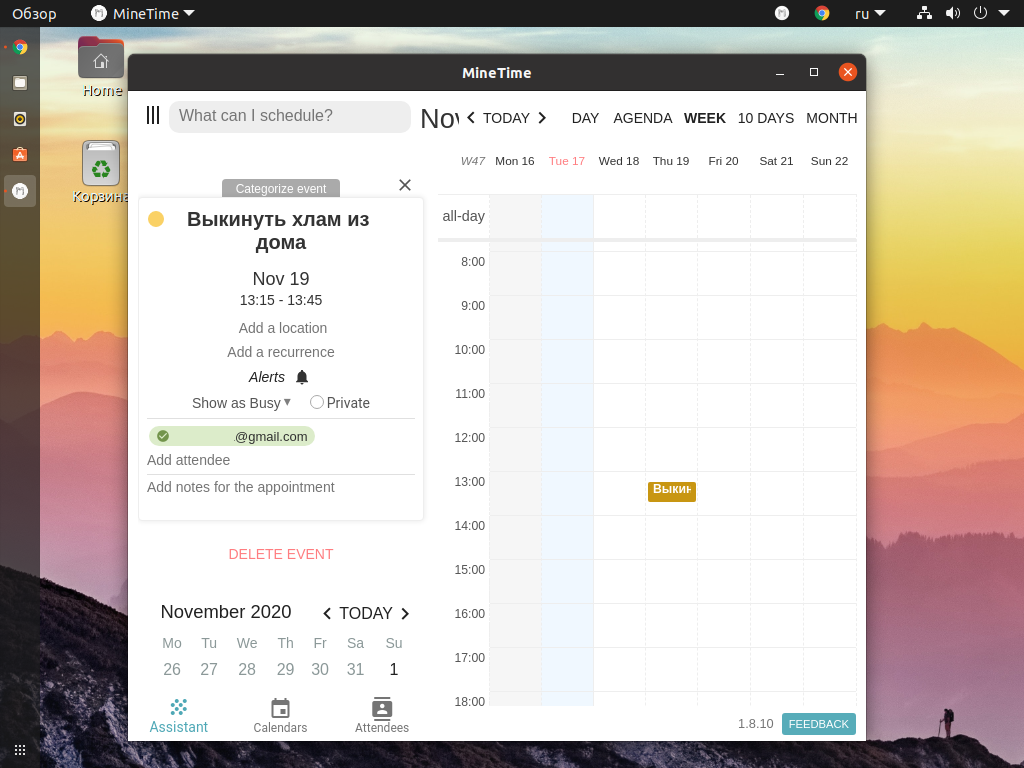
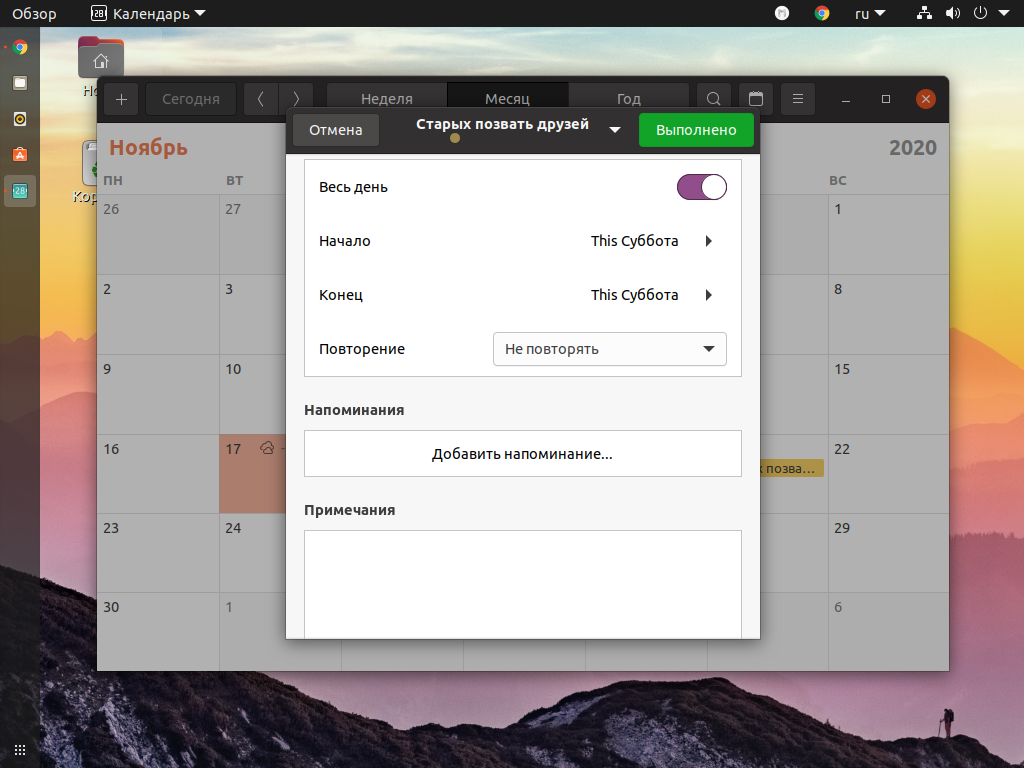
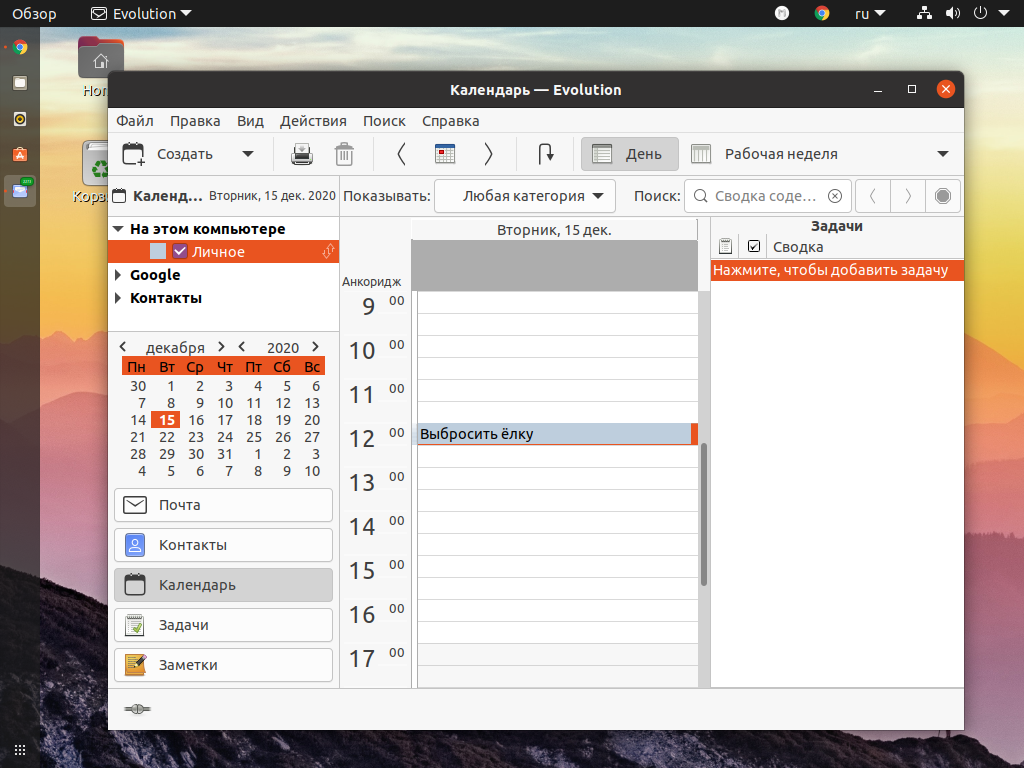
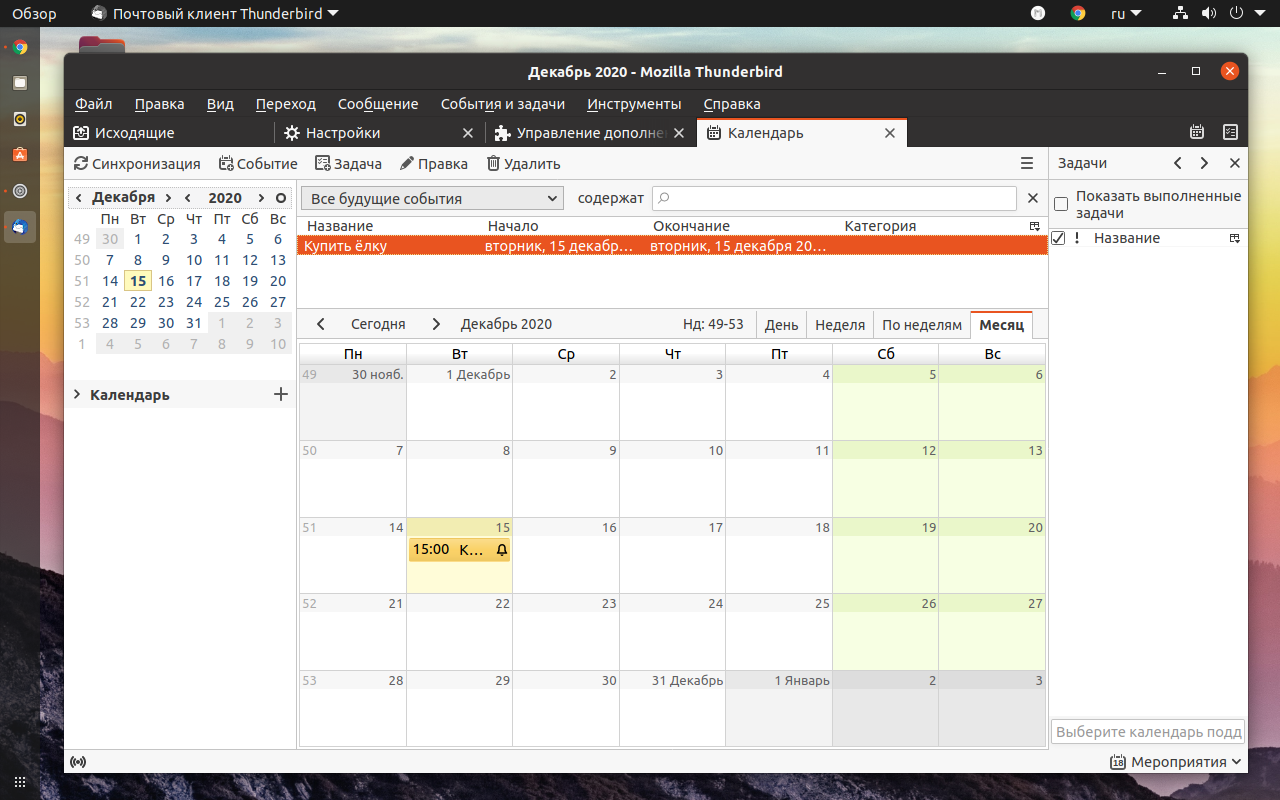
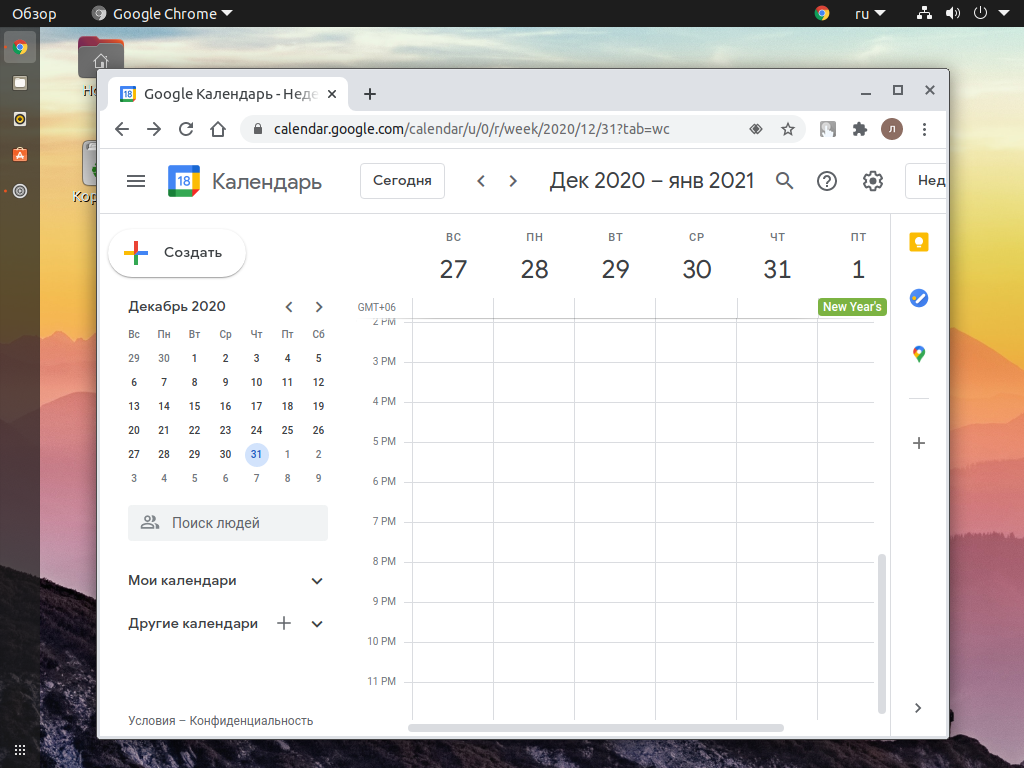

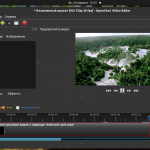


А с google календарями то они могут синкаться?
Да. Korganizer и Evolution точно могут.
спасибо большое за статью. Было бы интересно почитать о сервисах для заметок/документирования информации по типу evernote, onenote, mytetra и др. (с веб. интерфейсом, без него и всякими плюшками). Никак не могу выбрать для себя (то WYSIWYG-редактор не нравится, то шарить нельзя, то еще что)
Я бы добавил Rainlendar ,домашния страница http://www.rainlendar.net/cms/index.php,просто и со вкусом,
Вот Вы пишите "Поддерживает напоминания о встречах и событиях".
Интересно бы узнать какие из календарей могут делать ЭТО в виде СМСсообщений,
(а то многие просто на почту отправляют письмо с напоминанием - так толку от этого?)
Как это толку? Заведи себе почтовый ящик отдельно специально для этих напоминаний и как только тебе на телефон пришла почта с этого ящика то ... Но зачем это надо если они коннектятся с Хухлом )))
Rainlendar пользуюсь. Самый удобный. Нет лишнего.
Истинно так. Вот только где достать билд для всех линуксов?
Администраторы сайта, исправьте пожалуйста проблему с добавлением статей в Pocket. Статьи в виде статей добавляются через раз.
А что из этого поддерживает вставку произвольных картинок для событий?
Как всегда отличная статья!!!
Если что и яндекс календарь(нужен по работе) с Thunderbird и GNOME Calendar тоже можно синхронизировать.
Ну у гном календаря нет настройки для уведомления по событиям с Thunderbird вроде настройка есть, посомтрим как работает. А глупый яндекс календарь не умеет отправлять уведомления